오늘 날짜로 생성되는 새 폴더 메뉴 만드는 방법
컴퓨터에 있는 파일을 정리하기 위해 날짜로 된 폴더를 생성하는 경우는 많이 있다.
이런 경우 새폴더 생성 후에 사용자가 직접 이름을 변경하는 것이 보통이지만 폴더를 생성하고 이름 날짜로 변경하는 일이 자주 있다면 마우스 우클릭 메뉴에 오늘 날짜로 폴더가 생성될 수 있는 메뉴가 있다면 편한데 마우스 우클릭 메뉴와 관련된 부분은 레지스트리를 변경해야 한다.
오늘 날짜로 생성되는 새 폴더 메뉴 만들기
1. 레지스트리 편집기 실행.
시작에서 레지스트리 편집기를 검색하고 실행 하자.
([윈도우 키 + R]을 눌러 실행 창을 열고 [regedit]를 입력해도 된다.)
2. 경로 이동.
레지스트리 편집기 창이 나타나면 아래의 경로로 이동하자.
| 컴퓨터\HKEY_CLASSES_ROOT\Directory\Background\shell |
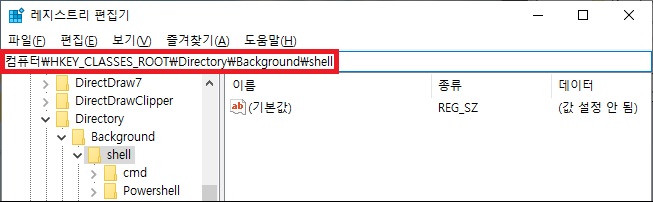
3. 키 생성.
경로에 이동했다면 shell에서 마우스 우클릭 메뉴를 열고 [새로 만들기 -> 키]를 클릭.
새 키가 만들어지면 키 이름을 [사용자가 원하는 이름]으로 변경하자.
(해당 키는 우클릭 메뉴에서 보이는 이름이라고 보면 된다.)
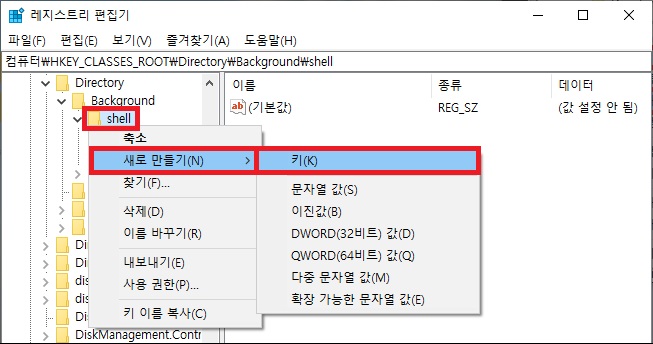
그 다음 생성한 키에서 다시 우클릭 메뉴를 열고 [새로 만들기 -> 키]를 클릭.
하위에 새 키가 또 만들어지면 이번에는 이름을 [command]로 변경하자.
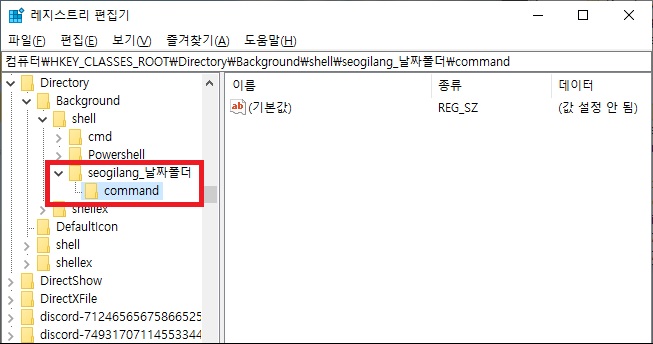
4. 기본값 데이터 변경.
키 두개를 만들었다면 command에 있는 기본값의 데이터를 변경하자.
기본값을 더블 클릭하고 아래의 값을 넣어주면 된다.
| cmd /c md "%%date%%" |
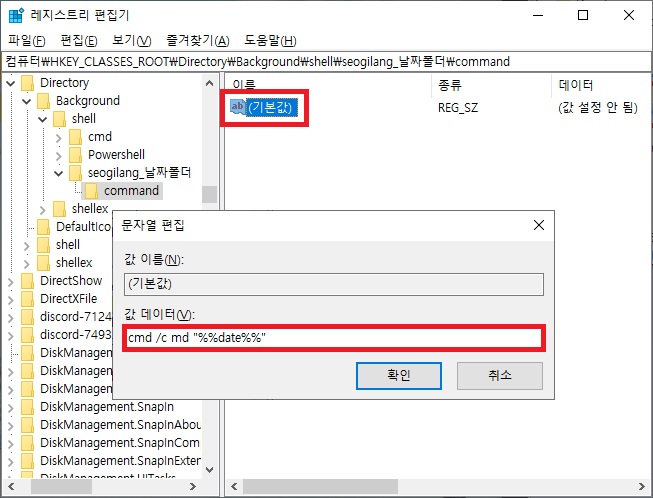
5. 폴더 생성 하기.
레지스트리를 수정했다면 바탕화면이나 탐색기의 빈 공간에 마우스 우클릭 메뉴를 열어보자.
레지스트리에서 추가한 키가 메뉴에 생성된 것을 확인할 수 있으며 이를 클릭하면 현재 날짜로 된 폴더가 생성되는 것을 확인할 수 있을 것이다.
※ 레지스트리 파일.
위 과정을 실행하기 귀찮다면 아래의 코드를 보고 레지스트리 파일을 만들어 실행하거나 혹은 파일을 다운로드하여 실행하면 간단하게 적용이 가능하다.
(우클릭 메뉴에 추가되는 키 값만 원하는 값으로 변경하면 된다.)
| Windows Registry Editor Version 5.00 [HKEY_CLASSES_ROOT\Directory\Background\shell\seogilang_날짜폴더\command] @="cmd /c md \"%%date%%\"" |
그 외 내용
- 날짜 폴더의 기본 날짜 형식은 데이터 형식 변경을 가져오게 되어 있다.
이를 변경하고자 한다면 [시간 및 언어]에서 지역 -> [데이터 형식 변경]을 통해 변경이 가능하며 이를 기준으로 명령어를 변경한다면 조금 더 원하는 값에 가까운 폴더를 생성할 수 있을 것이다.
예를 들어 22-03-10이 기본 형식인 상태에서 -를 제외하고 숫자만 가져오고자 한다면 아래와 같은 형식으로 변경하면 된다.
| cmd /c md "%%date:~0,2%%%%date:~3,2%%%%date:~6,2%%" |
- 어떠한 방법이든 레지스트리를 변경하는 것이 꺼려진다면 사용자가 원하는 날짜 형식의 폴더를 생성할 수 있는 메뉴를 추가해주는 windowexenewfolder이라는 프로그램도 있으니 이를 이용하는 것도 나쁘지 않을 것이다.
(레지스트리를 직접 수정하는 방법과 프로그램 사용은 각각의 장단점이 있다.)